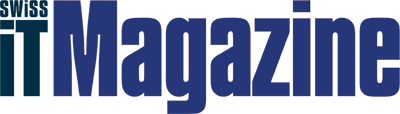Advertorial
Newsletter-Anzeigen - Tutorial & Richtlinien
Insgesamt stehen vier Formate zur Verfügung.
Formate
Textanzeigen: Diese bestehen aus einem Titel (max. 50 Zeichen), einem Text (max. 400 Zeichen) sowie einem Bild (max. 160x130px BxH). Pro Newsletter gibt es drei Textanzeigen, die jeweils zwischen der 2. und 3. News, zwischen der 4. und 5. News sowie zwischen der 6. und 7. News angezeigt werden. Das Layout entspricht jenem einer News-Meldung, wobei oberhalb der Vermerk ANZEIGE eingeblendet wird.Rectangle: Hierbei handelt es sich um eine Grafik mit 300x250 Pixeln und maximal 50 Kilobyte. Rectangles werden zwischen der 2. und 3. News, zwischen der 4. und 5. News sowie zwischen der 6. und 7. News angezeigt. Auf derselben Position kann entweder eine Textanzeige oder ein Rectangle geschaltet werden.
Banner: Hierbei handelt es sich um eine Grafik mit 468x60 Pixeln und maximal 50 Kilobyte. Die Anzeige erfolgt oberhalb des Newsletter-Headers.
Skyscraper: Hierbei handelt es sich um eine Grafik mit 160x600 Pixeln und maximal 50 Kilobyte. Die Anzeige erfolgt am rechten Rand des Newsletters.
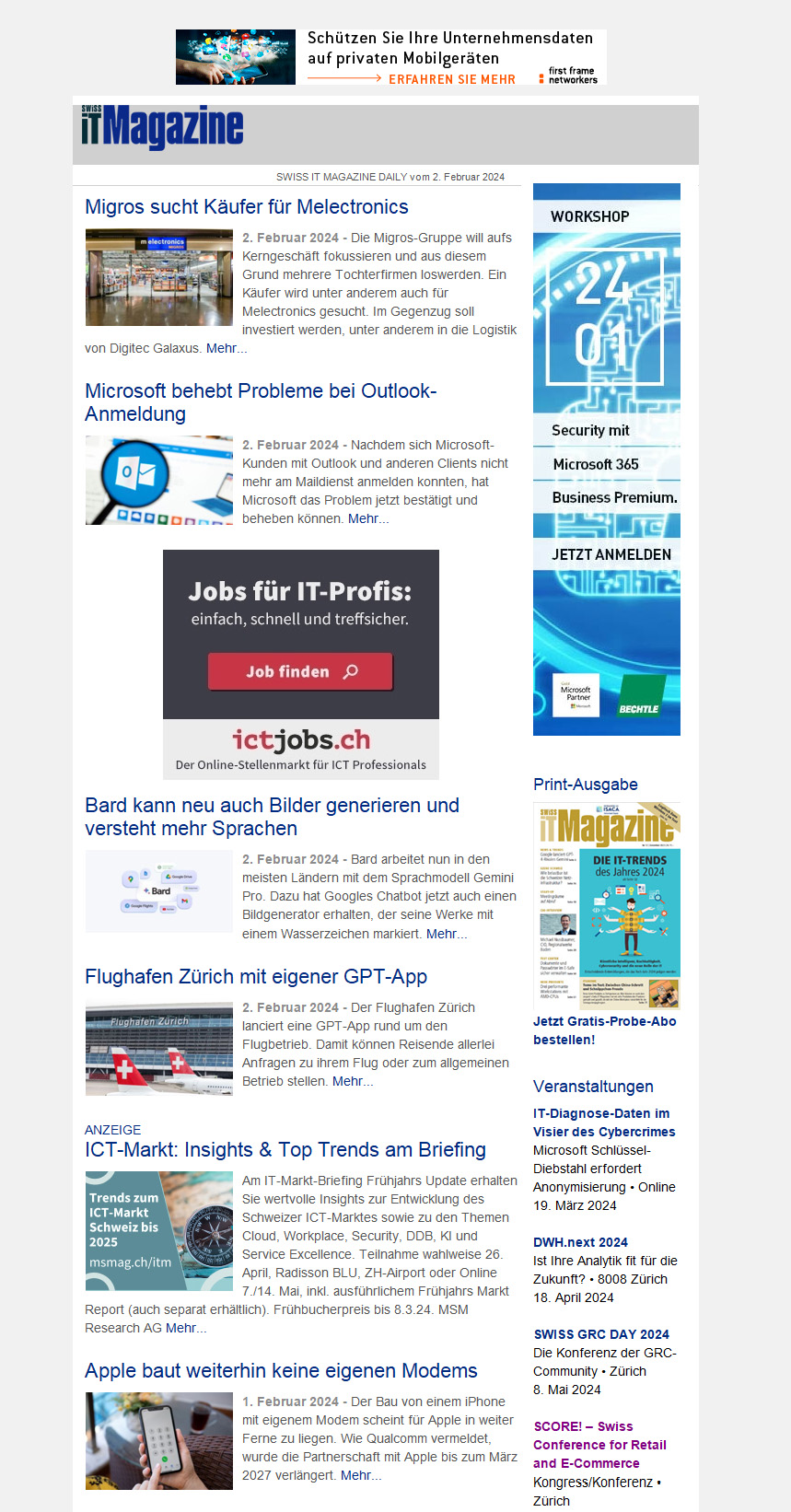
Adresserfassung/Login
Nach der Auswahl der Tage/Werbemittel auf dem Buchungsportal erfassen Sie Ihre Adressdaten. Falls Sie bereits eine Buchung getätigt haben, haben Sie einen Zugangs-Code für das Kundenportal erhalten. In diesem Fall geben Sie bei den Login-Feldern Ihre Mailadresse und den Zugangscode ein, damit Sie alle Ihre Buchungen unter demselben Account verwalten können.Bezahlung
Sie haben die Möglichkeit, Ihre Buchung über Paypal ohne weitere Zusatzkosten zu bezahlen. Nach Abschluss der Transaktion erhalten Sie eine Mail mit dem Zugangs-Code für das Kundenportal. Alternativ können Sie Ihre Buchung auch mit Rechnung bezahlen, wobei eine Rechnungspauschale von Fr. 50.- erhoben wird. Der Zugangs-Code wird auch in diesem Fall per Mail zugestellt.Daten-Erfassung via Kundenportal
Nach der Buchung melden Sie sich mit Ihrer Mail-Adresse und Ihrem Zugangscode auf dem Kundenportal an, worauf Ihre Buchungen für jedes einzelne Werbemittel aufgelistet werden. Klicken Sie nun auf den Bearbeiten-Button, um die oben beschriebenen Anzeige-Daten zu erfassen.Titel: Bitte beachten Sie, dass das Titel-Feld nur bei Textanzeigen zur Anwendung kommt bzw. im Newsletter angezeigt wird. Bei allen anderen Formaten dient es nur der Beschreibung für interne Zwecke.
Text: Es ist nicht gestattet, den Text der Textanzeigen mit HTML-Formatierungs-Codes auszustatten, um Passagen in Fett oder in Farbe anzuzeigen.
Kopieren: Falls Sie mehrere identische Werbemittel gebucht haben, können Sie die Daten von einer bereits erfassten Anzeige duplizieren, womit Bilder wie Texte in die aktuelle Anzeige kopiert werden.
Freischalten: WICHTIG: Ihre Anzeige wird nur veröffentlicht, wenn Sie nach der Dateneingabe auf die Freigeben-Checkbox klicken. Für nicht freigeschaltete Anzeigen übernimmt Swiss IT Media keine Verantwortung und liefert keinen Ersatz.
Die Freischaltung muss rechtzeitig vor dem Newsletter-Versand erfolgen. Der Versand des IT Magazine Daily-Newsletters erfolgt jeweils gegen 12 Uhr mittags, der Weekly-Newsletter wird in der Nacht von Freitag auf Samstag verschickt. Werden Anzeigen zu spät erfasst bzw. freigeschaltet, besteht kein Anspruch auf Ersatz.
Swiss IT Media GmbH behält sich vor, die Schaltung von Anzeigen ohne Angabe von Gründen abzulehnen.